如何在没有 iCloud 的情况下将消息从 iPhone 传输到 iPhone
最近,互联网上充斥着许多问题,例如如何在没有 iCloud 的情况下将短信从 iPhone 传输到 iPhone(如 iPhone 13/13 Pro (Max))。 如果您有这样的疑问,那么您来对地方了。 将音频、视频和图像文件从一台 iOS 设备传输到另一台设备比联系人或消息更容易。 为了简化它,我们找到了一些方法可以帮助您将消息从 iPhone 传输到 iPhone,例如带或不带 iCloud 的 iPhone 13/13 Pro (Max)。
第 1 部分。使用 DrFoneTool 将消息从 iPhone 传输到没有 iCloud 的 iPhone
您是否打算换用 iPhone 13/13 Pro (Max) 等新手机? 许多人在将数据从旧设备传输到新设备时都会遇到问题,尤其是在 iOS 操作系统上运行时。 现在,您搜索“如何在没有 iCloud 的情况下将短信从 iPhone 传输到 iPhone?” 结束了。 为了让您更轻松地完成此类任务,我们找到了一项很棒的技术。 您可以尝试 DrFoneTool – 电话转移将数据从一台设备传输到另一台设备。 DrFoneTool – 电话转移是配备众多功能的最佳手机工具包之一。 在这个功能强大的手机工具包中,您将在一个软件包中使用许多工具。

DrFoneTool – 电话转接
如何在没有 iCloud 的情况下将消息从 iPhone 传输到 iPhone 的终极解决方案
- 简单、快速、安全。
- 在具有相同或不同操作系统的设备之间移动数据。
- 支持运行最新 iOS 的 iOS 设备

- 传输照片、短信、联系人、便笺和许多其他文件类型。
- 支持超过 8000 台安卓设备。 适用于所有型号的 iPhone、iPad 和 iPod。
使用 DrFoneTool – 电话转移,可以立即将消息从一台 iPhone 设备传输到另一台 iPhone,如 iPhone 13/13 Pro (Max)。 此工具不仅限于传递消息的能力; 您还可以传输照片、视频、联系人、通话记录等。 还可以将数据从 Android 传输到 iOS,反之亦然。 您必须通过 USB 电缆将两个设备连接到计算机。
使用 DrFoneTool 将消息从 iPhone 传输到没有 iCloud 的 iPhone 的步骤 – 电话传输
第 1 步:首先,您必须从 DrFoneTool 官方网站下载 DrFoneTool –Switch 在您的计算机上。
第 2 步:双击 DrFoneTool 安装图标将其安装到计算机上。
第3步:安装过程完成后,您必须在给定选项中单击“电话转移”。

第 4 步:现在,通过 USB 电缆将您的两个 iPhone 设备连接到计算机。

第 5 步:在计算机屏幕上,您将连接已连接的设备。 可以单击翻转来更改设备位置。
第 6 步:然后,您必须选择要传输的数据,例如联系人、短信、通话记录、音乐、视频、照片和日历。 在这里,我们选择短信。
第 7 步:现在,您必须单击“开始传输”以开始传输过程。

第 8 步:传输过程完成后,您将收到文件传输状态通知。 将显示类似于以下的界面。

第 2 部分。 使用 iTunes 将消息从 iPhone 传输到没有 iCloud 的 iPhone
iTunes 是苹果公司设计的电话管理工具。 这是用于各种目的的好工具。 此工具可以管理您的 iOS 设备,包括 iPhone、iPad 和 iPad touch。 如果您有一个问题“如何在没有免费 iCloud 的情况下将消息从 iPhone 传输到 iPhone?” 那么这是您的另一种解决方案。 iTunes 允许用户在没有 iCloud 的情况下使用 iTunes 将消息从 iPhone 传输到 iPhone,例如 iPhone 13/13 Pro (Max)。 您可以按照以下步骤了解使用 iTunes 的消息传输过程。
分步指南,了解如何使用 iTunes 将消息从 iPhone 传输到 iPhone,例如 iPhone 13/13 Pro (Max)
iPhone A 的步骤
第 1 步:第一步,您必须从 Apple 官方网站下载 Apple iTunes 并将其安装到您的计算机上。
第 2 步:双击 iTunes 图标将其打开。 现在,您必须通过 USB 数据线连接您的 iPhone 设备。
第3步:如果出现弹出窗口,请单击“信任此计算机”。 您必须点击手机,然后点击“摘要”。
第 4 步:现在,您必须单击“备份”类别下的“我的电脑”,然后单击“立即备份”按钮。
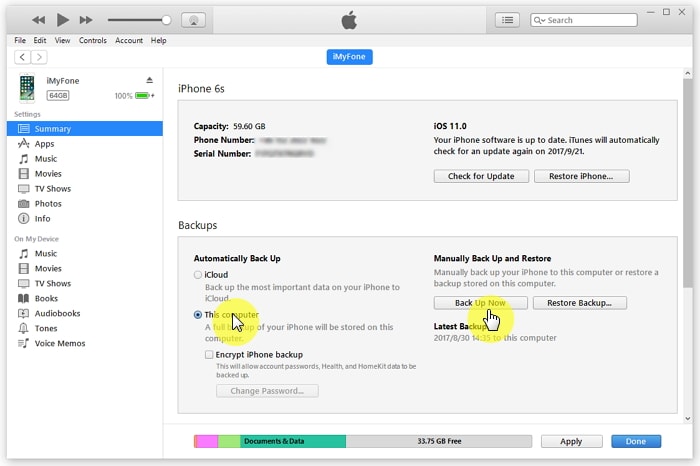
iPhone B 的步骤(目标 iPhone 像 iPhone 13/13 Pro (Max))
第 1 步:您必须将另一台设备连接到计算机,然后单击“信任此计算机”。
第 2 步:设备正确连接后,单击“恢复备份”按钮恢复消息。
第 3 步:您必须选择 iPhone A 设备的备份,然后单击“恢复”。 您必须等待一段时间才能完成恢复过程并在设备成功同步后断开 iPhone B。
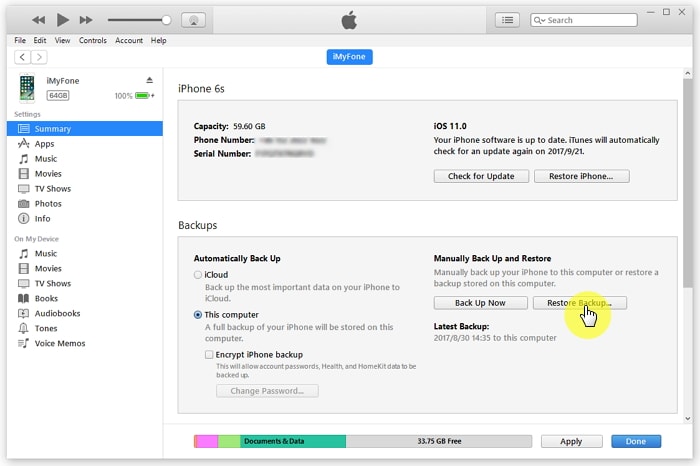
如果您不愿意使用 iTunes 或 iCloud,DrFoneTool 可以帮助您。 “电话传输”模块会将所有数据(包括消息)从一部 iPhone 传输到另一部。
小费。 使用 iCloud 将短信从 iPhone 传输到 iPhone
iCloud 是 Apple 的云存储和文件同步服务,可为用户提供 5 GB 的免费云空间。 使用 iCloud,用户可以备份他们的设备数据和设置,包括联系人、信息、照片、笔记等。 像 iPhone 13/13 Pro (Max) 这样将消息从 iPhone 传输到 iPhone 并不容易。 虽然使用 iCloud 将消息从 iPhone 传输到 iPhone 是一种迂回的方式,但并不复杂。 但是使用 iCloud,您可以轻松地通过网络传输任何数据。 此外,使用此方法,您还可以将文件传输到另一台 iOS 设备。 上述方法向您展示了“如何在没有 iCloud 的情况下将短信从 iPhone 传输到 iPhone?” 但是在这里,您将知道如何使用 iCloud 进行操作。
使用 iCloud 将短信从 iPhone 传输到 iPhone 的分步指南
苹果手机
第 1 步:最初,您必须点击“设置”应用程序图标,向下滚动,然后点击“iCloud”。
第2步:现在,您必须点击“iCloud Backup”并将iCloud Backup切换到开启状态。
第 3 步:它将开始创建备份您的智能手机数据,包括通话记录、消息、照片、视频和其他重要内容。 这将需要一些时间,具体取决于您的互联网连接。

iPhone B
如果您已经设置了设备,则需要从“设置”>“通用”>“重置”中删除数据,然后点击“重置所有内容和设置”。 然后,您将被重定向到“设置您的设备”屏幕。
第 1 步:设置您的 iPhone 屏幕,您将有三个选项,包括设置为新 iPhone、从 iCloud 备份恢复和从 iTunes 备份恢复。
第 2 步:点击“从 iCloud 备份恢复”并输入包含备份的“Apple ID 和密码”。
第 3 步:现在,通过点击选择您创建的备份。

第 4 步:设备成功后,您将看到新 iPhone 上收到的所有消息,例如 iPhone 13/13 Pro (Max)。

